OutlookTempCleaner:Windows10でOutlookの一時ファイルを削除します
送信またはダウンロードしたMicrosoftOutlook(Microsoft Outlook)のすべての電子メールの添付ファイルは、Windows10/8/7PCに一時ファイルを残します。これらの一時ファイルはすべて、PCの一時ファイルフォルダに保存されます。これらの一時ファイルを削除することは、ディスクスペースをクリアしてパフォーマンスを向上させるだけでなく、あらゆる種類のデータ盗難のリスクを回避するためにも非常に重要です。
電子メールの添付ファイルの表示または追加に使用される一時ファイルはすべて、PCのインターネット一時ファイルのサブディレクトリに保存され、誰かがそのフォルダにアクセスできる場合は、機密情報を見ることができます。また、 PCを詰まらせている一時ファイルがたくさんある場合は、 Outlookの電子メールの添付ファイルを開いたりダウンロードしたりできない可能性があります。
インターネット一時ファイルはいつでもPCから手動で削除できますが、 OutlookTempCleaner(OutlookTempCleaner)などのサードパーティアプリケーションの助けを借りることは常に役に立ちます。これは、これを簡単に行うのに役立つ無料のユーティリティです。Outlook Temp Cleanerを使用すると、安全な一時ファイルフォルダーを見つけて一時ファイルを簡単に削除できるため、MicrosoftOutlookをスムーズに実行できます。
Windows10用のOutlookTempCleaner
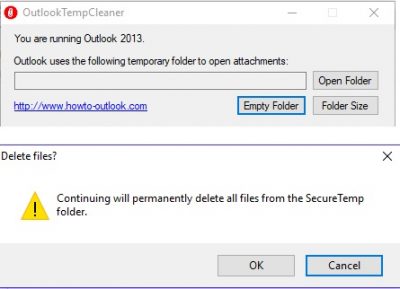
Outlookの一時ファイルを削除します

Outlook Temp Cleanerは、次の場合にも役立ちます。
- フォルダに保存されている一時ファイルの現在のサイズを確認する
- すべてのファイルを削除し、一度にフォルダを空にします。
- スケジュールされたタスクを使用してフォルダを維持する
プログラムには3つのコマンドラインがあります。
- フォルダを開く-(Open Folder-)ユーザーごとに個別のフォルダがあります。このアプリケーションを使用すると、OutlookSecureTempフォルダーに直接移動するショートカットスイッチを展開できます。
- フォルダサイズ(Folder Size)–このコマンドを使用すると、フォルダサイズを追跡して、フォルダを空にするタイミングを知ることができます。
- 空(Empty Folder- )のフォルダ-このスイッチを使用すると、フォルダを直接空にすることができます。あなたは特にそれをスケジュールすることができ、あなたのPCに詰まっている敏感な一時ファイルについて安心することができます。
OutlookTempCleanerはここ(here)(here)からダウンロードできます。プログラムにはMicrosoft.NETFramework4.0が必要です。
このフリーウェアは、OutlookToolsのメーカーから提供されています。(This freeware comes to you from the makers of OutlookTools.)
Related posts
Windows 10のDelete Temp Filesの方法
Remove Outlook .pst OneDriveのデータファイルWindows 10
Windows 10のOutlook.exe locationはどこですか?
Font size Outlook Outlookの電子メールに返信するときの変更
Outlook Windows 10にパスワードを保存しない
Windows 10でネットワークアダプタを削除できませんか?
Windows 10コンピュータ上.aspxファイルを開く方法
PicsartはWindows 10のCustom Stickers & Exclusive 3D Editingを提供しています
Ashampoo WinOptimizerはWindows 10を最適化するためのフリーソフトウェアです
Windows 10のControl Flow Guardとは何ですか - それをオンまたはオフにする方法
Windows 10のcontext menuにSecure Deleteを追加する方法
Windows 10で有効化パッケージとは何ですか
Windows 10のDelete Win Setup Files【ガイド】
Best Windows 10のためのBarcode Scanner software
Windows 10でのリムーバブルストレージクラスとアクセスを無効にする方法
Windows 10でAutomatic Driver Updatesを無効にする方法
Windows Storeでご利用いただけますWindows 10のトップ3 Reddit apps
Best Mountain Sports Windows 10 PC用ゲーム
Windows 10 Hello Face AuthenticationでEnhanced Anti-Spoofingを有効にします
どのようにするにはDelete Temporary FilesでWindows 10
